Excel: Kako onemogočiti samodejno dokončanje samo za določene celice
V Excelu je funkcija samodejnega dokončanja privzeto vklopljena. Izklopite ga lahko v oknu Excelove možnosti. Toda včasih boste morda želeli onemogočiti to samodejno dokončanje samo za določen obseg, kako lahko rešite to nalogo?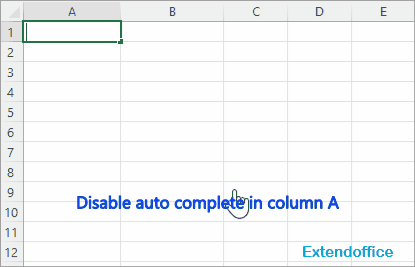
Opomba: metode, navedene v tej vadnici, so preizkušene v Excelu 2021, v različnih različicah Excela se lahko razlikujejo.
Onemogoči samodejno dokončanje za določen obseg
V Excelu ni vgrajene funkcije, ki bi lahko dosegla ta cilj, tukaj pa predstavlja kodo VBA za rešitev tega problema.
1. Aktivirajte list, ki vsebuje obseg, za katerega želite onemogočiti samodejno dokončanje, z desno miškino tipko kliknite ime lista v vrstici stanja in izberite Ogled kode iz pojavnega kontekstnega menija.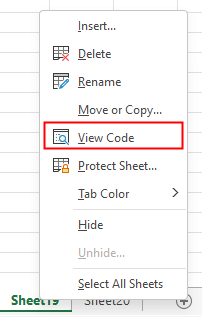
2. V popping Microsoft Visual Basic za aplikacije okno, kopirajte in prilepite spodnjo kodo v prazno okno skripta.
VBA: Onemogoči samodejno dokončanje za določene celice
Private Sub Worksheet_SelectionChange(ByVal Target As Range)
'UpdatebyExtendoffice
Dim xRgAddress As String
xRgAddress = "A:A" 'the range that you want to disable auto complete
If Intersect(Target, Range(xRgAddress)) Is Nothing Then
Application.EnableAutoComplete = True
Else
Application.EnableAutoComplete = False
End If
End Sub 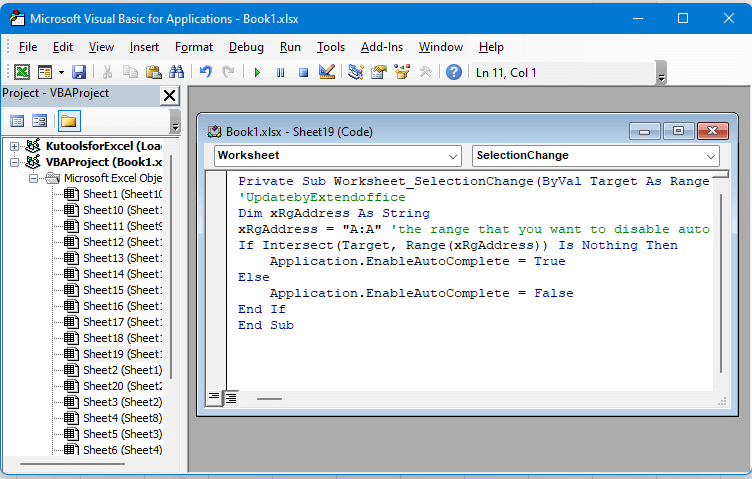
Upoštevajte, da sem v zgornji kodi nastavil onemogočanje samodejnega dokončanja v stolpcu A, prosim spremenite kodo xRgAddress = "A:A" na drug obseg, kot ga potrebujete, kot npr xRgAddress = "A1:B5".
Shranite kodo in se vrnite na list, zdaj bo ustavljen samo obseg, ki ste ga nastavili.
Druge operacije (članki)
Kako izklopiti samodejno dokončanje
Tukaj je možnost v Excelu, ki lahko ustavi samodejno dokončanje.
Kako zmanjšati velikost datoteke Excel?
Včasih bo odpiranje ali shranjevanje trajalo nekaj minut, če je Excelova datoteka prevelika. Za rešitev te težave vam v tej vadnici pove, kako zmanjšati velikost datoteke Excel tako, da odstranite vsebino ali formate, ki so nepotrebni ali nikoli uporabljeni.
Kako samodejno izpolniti celice iz druge tabele
V tej vadnici je govora o tem, kako samodejno dokončati druge celice stolpcev iz tabele na drugem listu po vnosu ene vrednosti stolpca.
Kako uporabiti senčenje na neparne ali sodo (alternativne) vrstice / stolpce v Excelu?
Med oblikovanjem delovnega lista mnogi navadno uporabljajo senčenje za neparne ali celo (alternativne) vrstice ali stolpce, da bi bil delovni list bolj vizualen. Ta članek vam bo pokazal dva načina za uporabo senčenja za neparne ali sodo vrstice / stolpce v Excelu.
Najboljša orodja za pisarniško produktivnost
Kutools za Excel rešuje večino vaših težav in poveča vašo produktivnost za 80%
- Vrstica Super Formula (enostavno urejanje več vrstic besedila in formule); Bralna postavitev (enostavno branje in urejanje velikega števila celic); Prilepite v filtrirani obseg...
- Združi celice / vrstice / stolpce in vodenje podatkov; Vsebina razdeljenih celic; Združite podvojene vrstice in vsoto / povprečje... prepreči podvojene celice; Primerjaj obsege...
- Izberite Duplicate ali Unique Vrstice; Izberite prazne vrstice (vse celice so prazne); Super Find in Fuzzy Find v mnogih delovnih zvezkih; Naključna izbira ...
- Natančna kopija Več celic brez spreminjanja sklica formule; Samodejno ustvarjanje referenc na več listov; Vstavi oznake, Potrditvena polja in še več ...
- Priljubljene in hitro vstavite formule, Obsegi, grafikoni in slike; Šifriraj celice z geslom; Ustvari poštni seznam in pošiljanje e-pošte ...
- Izvleček besedila, Dodaj besedilo, Odstrani po položaju, Odstrani presledek; Ustvari in natisni vmesne seštevke strani Pretvarjanje med vsebino celic in komentarji...
- Super filter (shranite in uporabite sheme filtrov za druge liste); Napredno razvrščanje glede na mesec / teden / dan, pogostost in drugo; Poseben filter s krepko, ležeče ...
- Združite delovne zvezke in delovne liste; Spoji tabele na podlagi ključnih stolpcev; Razdelite podatke na več listov; Paketna pretvorba xls, xlsx in PDF...
- Razvrščanje vrtilne tabele po številka tedna, dan v tednu in še več ... Prikaži odklenjene, zaklenjene celice po različnih barvah; Označite celice s formulo / imenom...

- Omogočite urejanje in branje z zavihki v Wordu, Excelu, PowerPointu, Publisher, Access, Visio in Project.
- Odprite in ustvarite več dokumentov v novih zavihkih istega okna in ne v novih oknih.
- Poveča vašo produktivnost za 50%in vsak dan zmanjša na stotine klikov miške za vas!
